Ofertas de VPN: Licencia de por vida por $ 16, planes mensuales a $ 1 y más

Las mejores alternativas a la pantalla Pro de Apple 2021
20 febrero, 2021
¿AirDrop no funciona? ¡Aquí está la solución!
20 febrero, 2021Cómo restaurar tu Mac desde una copia de seguridad
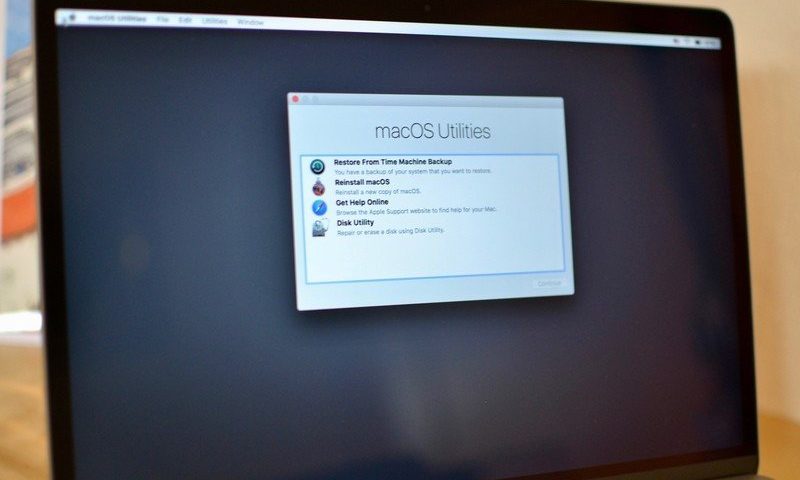
Es posible que ya haya escuchado mi diatriba sobre la realización de copias de seguridad de sus dispositivos para proteger sus datos más valiosos. Si ya está utilizando iCloud para sincronizar su contenido, ¿realmente necesita hacer una copia de seguridad completa? Si. Una de las principales razones por las que una copia de seguridad completa es tan importante es cubrirlo si su dispositivo falla y pierde todo.
Si está en medio de un proyecto muy importante y urgente y su Mac se estropea, es posible que haya protegido el documento en el que está trabajando en iCloud, pero sin una copia de seguridad, no protegió su aplicaciones o configuraciones y le llevará mucho tiempo recuperar las cosas como las desea. Con una copia de seguridad reciente, puede restaurar su Mac y continuar trabajando. Créame, será más feliz si hace una copia de seguridad de su Mac.
¿Busca una nueva unidad de respaldo? Consulte los mejores discos duros externos para Mac .
Cómo restaurar tu Mac desde una copia de seguridad de Time Machine
Si usa Time Machine para hacer una copia de seguridad de su Mac , puede restaurar archivos individuales o restaurar todo su disco duro desde una copia de seguridad reciente.
Nota: Debido a que debe ingresar al modo de recuperación en su Mac, le sugiero que imprima estas instrucciones o cambie a otro dispositivo para leerlas.
- Reinicia tu Mac.
- Mientras el disco de inicio se activa, mantenga presionadas las teclas Command y R simultáneamente. Tu Mac se iniciará en las utilidades de macOS. Si no es así, inténtelo de nuevo.
- Seleccione Restaurar desde copia de seguridad de Time Machine de la lista de opciones disponibles.
- Haga clic en Continuar .
- Haga clic en Continuar en la página Restaurar su sistema.
- Seleccione su Copia de seguridad de Time Machine .
- Haga clic en Continuar .
- Seleccione la copia de seguridad más reciente del disco duro de su Mac.
- Haga clic en Continuar .
Tu Mac restaurará la copia de seguridad de Time Machine y luego se reiniciará una vez que haya terminado.
Cómo restaurar tu Mac desde una copia de seguridad local
Si clona su Mac usando un programa de clonación como Super Duper o Carbon Copy Cloner, puede restaurar todo su disco duro desde una copia de seguridad e incluso crear un instalador de arranque.
Nota: Debido a que debe ingresar al modo de recuperación en su Mac, le sugiero que imprima estas instrucciones o cambie a otro dispositivo para leerlas.
- Reinicia tu Mac.
- Mientras el disco de inicio se activa, mantenga presionadas las teclas Command y R simultáneamente. Tu Mac se iniciará en las utilidades de macOS. Si no es así, inténtelo de nuevo.
- Haga clic en Utilidad de disco .
- Haga clic en Continuar .
- Seleccione el disco duro de su Mac .
- Haga clic en la pestaña Restaurar en la parte superior de la ventana Utilidad de Discos.
- Seleccione el disco duro externo en el que se almacena la copia de seguridad clonada junto a «Restaurar desde».
- Seleccione el disco duro de su Mac junto a «Restaurar en».
- Haga clic en Restaurar .
Su Mac restaurará la copia de seguridad clonada y luego se reiniciará una vez que haya terminado.
Si desea instalar una copia de seguridad de arranque, mantenga presionada la tecla Opción mientras su Mac se reinicia y seleccione el clon de su disco duro externo en su disco duro particionado .
Cómo restaurar su Mac desde una copia de seguridad en la nube
 Fuente: Joseph Keller / macstore.ar
Fuente: Joseph Keller / macstore.ar
Si usa un servicio de respaldo basado en la nube , como Backblaze o CrashPlan, puede descargar los datos faltantes para poder restaurar su Mac.
Cada servicio de respaldo basado en la nube es diferente. Sin embargo, todos ellos requerirán que descargue una copia de seguridad de sus servidores remotos, a menos que el servicio ofrezca enviarle un disco duro físico que pueda usar como copia de seguridad (Backblaze ofrece esta función).
La mayoría de los programas tendrán una herramienta Restaurar archivos directamente en la interfaz de usuario. Puede iniciar la aplicación remota en su Mac o visitar el sitio web de la empresa.
Luego, puede seleccionar los archivos y carpetas que desea restaurar desde su menú de respaldo.
Debido a que tienes que descargar archivos de Internet o enviarlos para obtener una copia física, solo recomiendo usar un servicio de respaldo basado en la nube para restaurar tu Mac si aún no tienes un respaldo local a mano. Lleva mucho tiempo y es menos eficiente que restaurar directamente desde un disco duro externo que tiene en su escritorio.
Cómo restaurar Mac desde una copia de seguridad: ¿Alguna pregunta?
¿Tiene alguna pregunta sobre cómo restaurar su Mac desde una copia de seguridad reciente? Ponlos en los comentarios y te ayudaré.





